Посмотрите на предысторию
На любом используемом вами компьютере в операционной системе есть множество программ, работающих в фоновом режиме. Многие из этих фоновых приложений предназначены для улучшения функциональности и производительности. Однако некоторые фоновые приложения, в зависимости от того, как вы используете свой компьютер, могут украсть ценное время процессора и память, которые вы могли бы использовать в другом месте.
Время от времени рекомендуется заходить в настройки системы и определять, какие приложения можно отключить. Взглянуть на свои фоновые приложения и определить, какие из них вы хотите запустить, — это быстрый и простой процесс.
Нажмите клавишу Windows и введите (без кавычек) «Фоновые приложения», а затем нажмите Enter. Windows отображает диалоговое окно «Параметры фоновых приложений». (См. Рис. 1.)
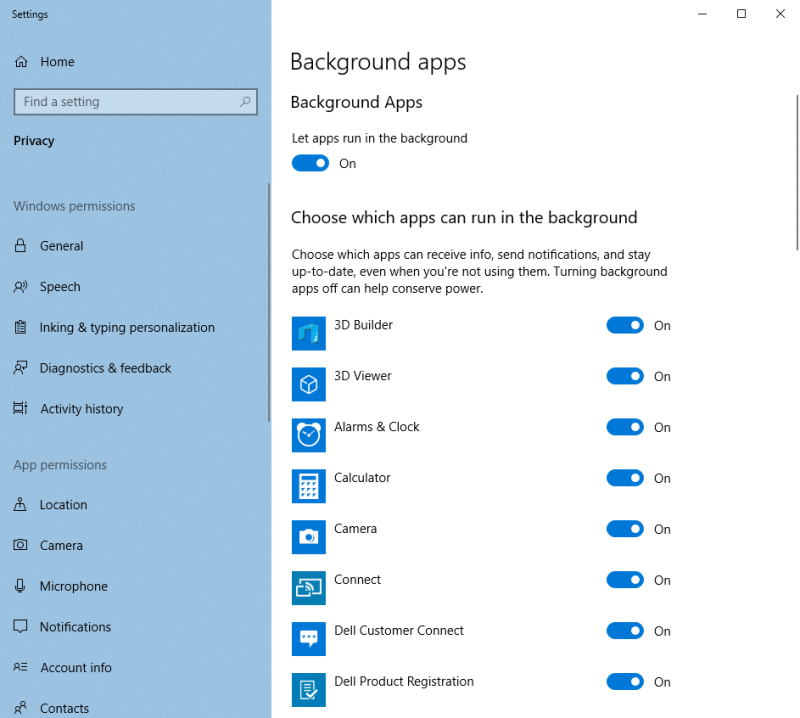
Рисунок 1. Диалоговое окно «Настройки фоновых приложений».
В диалоговом окне «Настройка фоновых приложений» Windows 10 перечисляет все приложения, которым в настоящее время разрешено работать в фоновом режиме на вашем компьютере. Например, на моей машине 42 приложения, которые по умолчанию работают в фоновом режиме. Перейдите по списку и определите, какие приложения вы хотите запускать, а какие — отключить.
Для своего компьютера я определил, что могу отключить четыре приложения: Microsoft Solitaire Collection, 3D Builder, 3D Viewer и Print 3D. Чтобы отключить их, я просто нажимаю на переключатель «Вкл. / Выкл.» Справа от каждого приложения. (См. Рис. 2.)

Рисунок 2. Нажмите на переключатель «Вкл. / Выкл.», Чтобы включить или выключить фоновые приложения.
После того, как вы сделали свой выбор, вы можете закрыть диалоговое окно, и ваш выбор вступит в силу. Вы должны иметь в виду, что некоторые приложения, такие как Edge, One Note, Calculator и Skype, полезно запускать в фоновом режиме, опять же, в зависимости от того, как вы используете свой компьютер.
Время от времени вы захотите вернуться к нему, чтобы просмотреть свой список, чтобы увидеть, не изменилось ли что-нибудь. Когда вы обновляете операционную систему или устанавливаете новые приложения, список может измениться.
Когда вы контролируете фоновые приложения, вы должны быть уверены, что ваш процессор, память и другие ценные системные ресурсы используются для тех элементов, которые вам нужны.
Этот совет (13629) относится к Windows 10.